Stvaranje flash pogona u Ultraiso

- 2535
- 324
- Brendan Anderson IV
Mnogi korisnici kada trebaju napraviti USB flash pogon Windows ili s raspodjelom drugog operativnog sustava, pribjegavajte korištenju programa Ultraiso - jednostavan, brz i obično stvoren učitavanje flash pogona djeluje na većini računala ili prijenosnih računala. U ovoj uputi, korak po korak ćemo razmotriti postupak stvaranja flash pogona u Ultraisou u različitim verzijama, kao i videozapis na kojem su prikazani svi dotični koraci.
Koristeći Ultraiso, možete stvoriti USB flash pogon sa slike s gotovo bilo kojim operativnim sustavom (Windows 10, 8, Windows 7, Linux), kao i s raznim Livecd. Cm. Također: Najbolji programi za stvaranje flash pogona za pokretanje, stvaranje flash pogonskog pogona Windows 10 (sve metode).
Kako napraviti flash pogon s diskovne slike u Ultraiso
Za početak, razmotrite najčešću opciju za stvaranje učitavanja USB nosača za instaliranje Windows -a, drugog operativnog sustava ili reanimacije računala. U ovom ćemo primjeru razmotriti svaku fazu stvaranja flash pogona za pokretanje sustava Windows 7, s kojim će ubuduće biti moguće instalirati ovaj OS na bilo koje računalo.
Kako je iz konteksta, trebat će nam učitavanje ISO slike sustava Windows 7, 8 ili Windows 10 (ili drugog OS -a) u obliku ISO datoteke, programa Ultraiso i flash pogona na kojem nema važnih podataka ( Budući da su svi izbrisani). Počnimo.
- Pokrenite Ultraiso program, u izborniku Program, odaberite "Datoteka" - "Otvori" i odredite put do slike operativnog sustava, a zatim kliknite "Otvori".

- Nakon otvaranja, vidjet ćete sve datoteke koje ulaze u sliku u glavnom prozoru Ultraiso. Općenito, nema puno smisla gledati ih i stoga ćemo nastaviti.
- U glavnom izborniku programa odaberite "Samopovijedanje" - "Napišite sliku tvrdog diska" (u različitim verzijama prijevoda Ultraisoa na ruski, mogu postojati različite opcije, ali značenje će biti jasno).
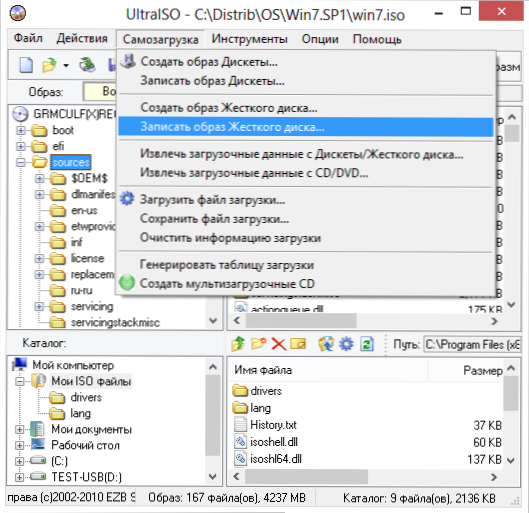
- U polju diska naznačite put do flash pogona na kojem će se snimati zapis. Također u ovom prozoru možete ga prvo formatirati. Datoteka slike već će biti odabrana i naznačena u prozoru. Metoda snimanja je najbolje ostaviti da ostavi onaj koji je zadano postavljen - usb -hdd+. Kliknite "Zapiši".

- Nakon toga pojavit će se prozor, upozoravajući da će se izbrisati svi podaci na flash pogonu, a zatim će započeti snimanje flash pogona za učitavanje s slike ISO -a, koji će trajati nekoliko minuta.
Kao rezultat ovih radnji, dobit ćete spreman USB nosač s kojim možete instalirati Windows 10, 8 ili Windows 7 na prijenosno računalo ili računalo. Besplatno ultraiso možete preuzeti s službene web stranice: https: // ezbsystems.Com/ultraiso/preuzimanje.Htm
Video upute za učitavanje USB -a u Ultraiso
Pored gore opisane opcije, možete napraviti flash pogon za učitavanje ne s ISO slike, već s dostupnim DVD -om ili CD -om, kao i iz mape Windows, što je dalje u uputama.
Stvaranje flash pogona s DVD diska
Ako imate CD za učitavanje s prozorima ili bilo što drugom, tada pomoću Ultraisoa možete izravno stvoriti flash pogon bez stvaranja ISO slike ovog diska. Da biste to učinili, u programu kliknite "Datoteka" - "Otvori CD/DVD" i naznačite put do vašeg pogona gdje vrijedi željeni disk.
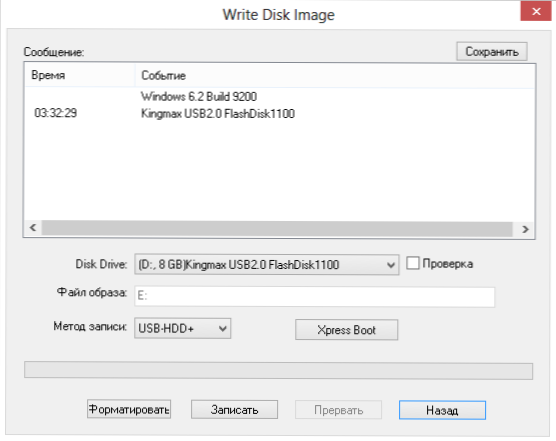
Zatim, kao i u prethodnom slučaju, odaberite "samo -topiranje" - "Napišite sliku tvrdog diska" i kliknite "Napiši". Kao rezultat toga, dobivamo potpuno kopirani disk, uključujući područje čizama.
Kako napraviti USB flash pogon iz mape s Windows datotekama u Ultraiso
I posljednja opcija za stvaranje flash pogona koji se može pokrenuti, što bi moglo biti i vjerovatno. Pretpostavimo da nemate distribujnu disku ili njegovu sliku s distribucijom, ali na računalu postoji samo mapa u kojoj su sve datoteke instalacije Windows kopirane. Što učiniti u ovom slučaju?
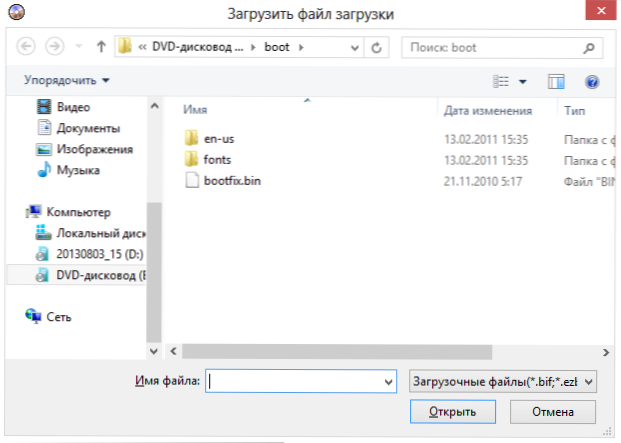
U programu Ultraiso kliknite "datoteku" - "novo" - samo -opterećena slika CD/DVD. Prozor nudi za preuzimanje datoteke za preuzimanje. Ova datoteka u distribuciji sustava Windows 7, 8 i Windows 10 nalazi se u mapi za pokretanje i nosi ime BootFix.Kante.
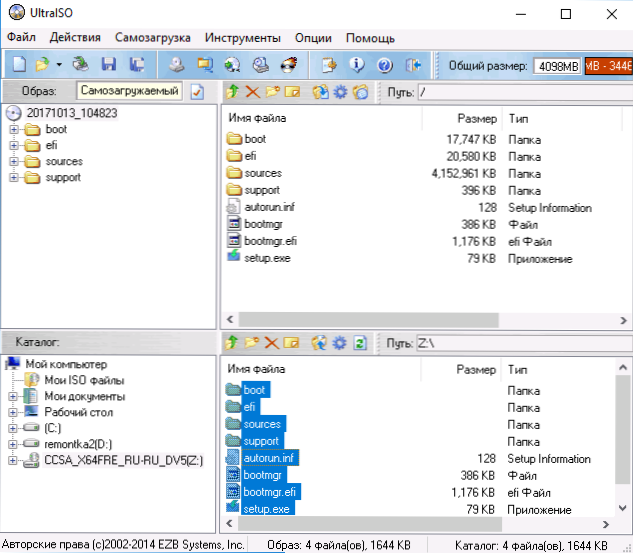
Nakon što ste to učinili, u donjem dijelu radnog područja Ultraiso odaberite mapu u kojoj se nalaze datoteke distribucije sustava Windows i prenose njegov sadržaj (ne sama mapa) na gornju desnu stranu programa, koji je trenutno prazan.
Ako se pokazatelj okrene na vrhu, izvijestivši da je "nova slika puna", samo kliknite na njega s desnim gumbom miša i odaberite veličinu 4.7 GB odgovara DVD disku. Sljedeći je korak isti kao u prethodnim slučajevima - samo -opterećenje - za pisanje slike tvrdog diska, naznačite koji bi se flash pogon trebao učitati i ne navoditi ništa u polje "datoteka slikovnice", trebao bi biti prazan, trenutni projekt će se koristiti prilikom snimanja. Kliknite "zapiši" i nakon nekog vremena USB flash pogon za instaliranje Windowsa je spreman.
To nisu svi načini na koje možete stvoriti nosač za pokretanje u Ultraisou, ali mislim da bi za većinu aplikacija gore opisani podaci trebali biti dovoljni.
- « Kako saznati lozinku od Wi-Fi-ja
- Etcher - Besplatni multiplatni program za stvaranje flash pogona za učitavanje »

